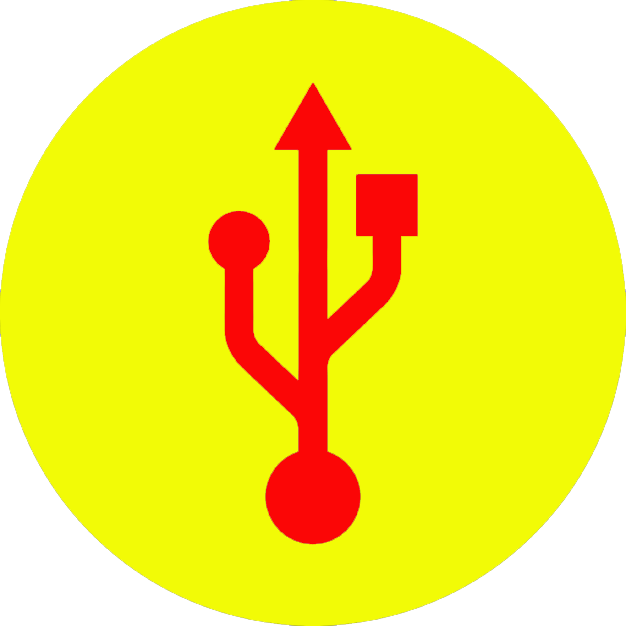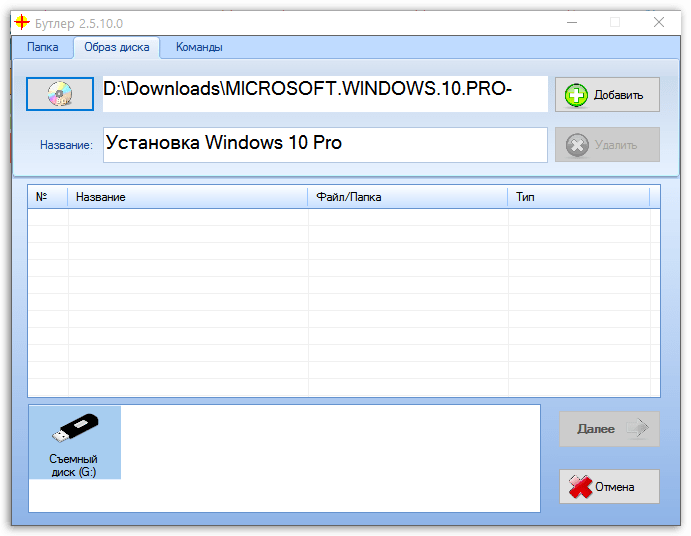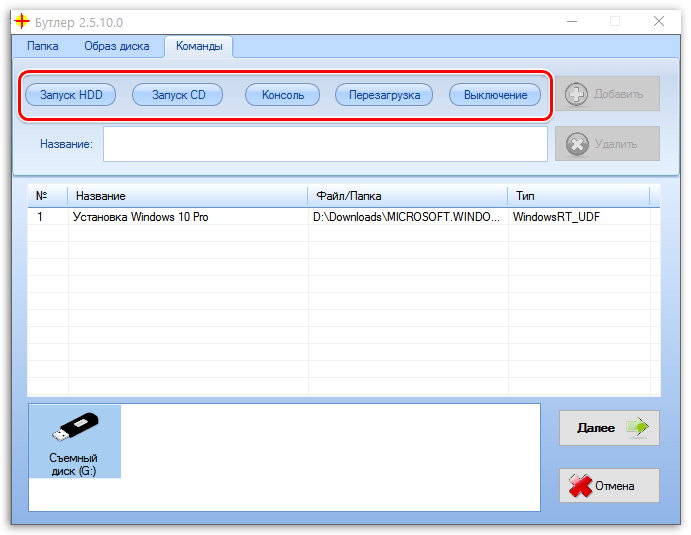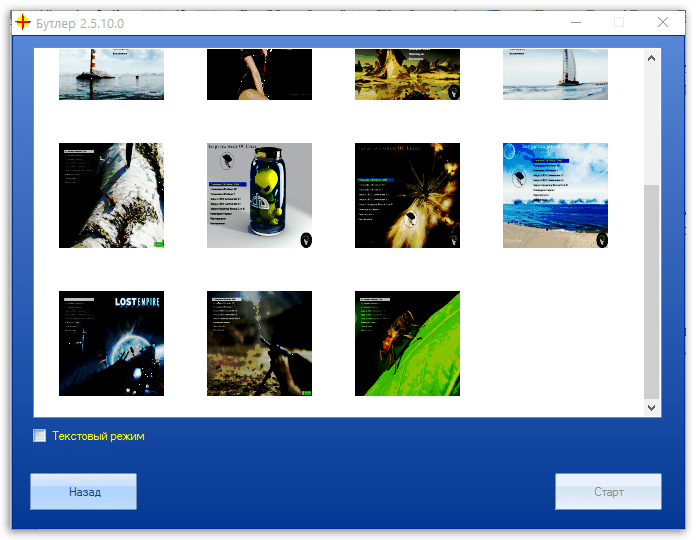Butler программа что это
Мультизагрузочная флешка в Бутлер (Boutler)
Бутлер — бесплатная программа для создания загрузочных и мультизагрузочных флешек, с которых можно загрузиться на компьютере. В программе Boutler создается USB флэш накопитель с образами операционных систем, специализированных загрузочных дисков и утилит.
Загрузившись с загрузочного носителя, пользователь может установить на компьютер дистрибутив операционной системы, загрузить антивирусный спасательный диск, запустить утилиту для проведения восстановления системы из резервной копии, или для выполнения необходимых работ для восстановления работоспособности системы.
Для создания мультизагрузочных флешек используются программы, например, WinSetupFromUSB, SARDU, WinToFlash и т. д. В этой статье мы рассмотрим программу Бутлер.
В программе Бутлер (Boutler) поддерживается следующее программное обеспечение:
В программе Бутлер создаются загрузочный флешки и загрузочные жесткие диски. Приложение создает USB накопители на основе Grub4DOS. Программа Бутлер работает на русском языке в операционной системе Windows.
В данный момент, программу Бутлер скачать с официального сайта проблематично, там находятся только древние версии. Свежая версия приложения размещена на сайте RuTracker.org (авторская раздача), ее можно найти с помощью поиска по слову «Бутлер».
Перед использованием Бутлер, ознакомьтесь с таблицей, которую составил разработчик приложения Николай Мамонов, для понимания возможностей программы, при создании загрузочного USB накопителя.
Установите программу Бутлер на компьютер.
Подключите USB диск к компьютеру. Флешку необходимо отформатировать в формат «NTFS». Накопитель должен иметь подходящий размер для запланированной задачи.
Подготовка к запуску программы Бутлер
Во избежание появления ошибок, после запуска программы Boutler, приложение следует запускать от имени администратора. Для постоянного запуска от имени администратора, потребуется выполнить некоторые настройки.
В 64 битной ОС Windows необходимо войти в папку по пути:
В 32 битной ОС Windows путь к файлу:
Кликните правой кнопкой мыши по файлу «Бутлер» (приложение), выполните следующие действия:
После этого, запустите приложение на компьютере.
Интерфейс Бутлер
Окно программы Бутлер имеет понятный интерфейс. В верхней части находится меню для управления программой.
Под меню расположена панель для добавления данных. На «Панели добавления данных» производится добавление образов или папок в список дисков.
Центральную часть занимает область «Таблица», в которой отображаются добавленные дистрибутивы операционных систем, загрузочные диски, команды. Данный список выводится в загрузочное меню (колонка «Название»).
В нижней части окна Бутлер размещается список дисков, среди которых необходимо выбрать нужный USB флеш накопитель для создания загрузочной флешки. При настройках по умолчанию, в списке дисков отображаются только флешки, подключенные к компьютеру.
Войти в настройки приложения можно из области уведомлений, после клика правой кнопкой мыши по значку программы.
Создание мультизагрузочной флешки в Бутлер
Для примера, я запишу загрузочную флешку в операционной системе Windows 10. Автор программы проверял работу Бутлер в операционных системах до Windows 8.1 включительно. Мы проверим работу приложения в Windows 10.
Для создания мультизагрузочной флешки я буду использовать образ Windows 10, образ диска восстановления и диагностики MSDaRT (ранее — ERD Commander) для Windows 10, образ загрузочного диска Acronis True Image, образы аварийных загрузочных дисков Kaspersky Resque Disk и Dr.Web LiveDisk.
Откройте вкладку «Образ диска», нажмите на кнопку с изображением диска, в окне Проводника выберите нужный образ.
В верхнем поле отобразится путь к образу. Нижнее поле можно редактировать, потому что программа автоматически добавляет туда названия для диска.
Щелкните в редактируемое поле мышкой, а затем измените автоматическое название на то, какое вы считаете нужным дать пункту загрузочного меню.
Нажмите на кнопку «Добавить», после этого, данный образ отобразится в области «Таблица».
Затем, по очереди добавьте нужные файлы в программу Бутлер. Ненужный дистрибутив можно удалить из списка.
Далее откройте вкладку «Команды» для добавления команд в загрузочное меню.
Если на загрузочной флешке есть образы Windows, обязательно нажмите на кнопку «Запуск HDD» для того, чтобы во время установки, система могла загрузиться с жесткого диска. Дополнительно можно добавить команды: «Консоль», «Перезагрузка», «Выключение» для управления компьютером.
Затем выделите съемный диск (USB флешку), нажмите на кнопку «Далее».
В открывшемся окне можно выбрать графическое оформление для загрузочного меню. Выберите одно из изображений.
Разработчик рекомендует выбрать текстовый режим GRUB4DOS без оформления из-за того, что возможно появление в загрузочном меню нечитаемого текста (крякозябров).
После завершения настроек, нажмите на кнопку «Старт».
Откроется окно с предупреждением, о том, что флешка должна быть отформатирована в формат «NTFS». Согласитесь с этим.
Начинается процесс записи файлов на USB накопитель. Это займет время, в зависимости от общего размера добавленных файлов.
После завершения процесса создания загрузочного носителя, нажмите на кнопку «Готово».
Дефрагментация загрузочной флешки
Если на мультизагрузочной флешке есть образы на основе Linux, LiveCD и т. п., то необходимо выполнить дефрагментацию для того, чтобы данные диски могли работать на компьютере.
В состав программы Бутлер включена утилита WinContig, которая выполнит дефрагментацию.
Пройдите по указанному ранее пути в папку с программой Бутлер на диске «C». Откройте папку «WContig».
Запустите приложение «WinContig» или WinContig64», в зависимости от разрядности операционной системы, установленной на компьютере.
В открывшемся окне «Проверка диска», согласитесь проверить загрузочную флешку на ошибки. Нажмите на кнопку «Проверить».
В следующем окне «Очистка диска», нажмите на кнопку «Очистить диск», для удаления временных файлов.
Затем, в окно программы WinContig необходимо добавить образы LiveCD для дефрагментации. Обычно, они располагаются на флешке, в папках с порядковыми номерами.
В моем случае, это образы Microsoft Diagnostics and Recovery Toolset, Acronis True Image, Kaspersky Resque Disk, Dr.Web LiveDisk.
Войдите в меню «Файл» выберите пункт «Добавить объект(ы)», далее «Файлы», выберите файлы (в формате ISO) из папок.
Поле этого, войдите в меню «Действие», нажмите на пункт «Анализ».
В окне WinContig отобразятся файлы (фрагментированные и не фрагментированные). Файлы, которым необходимо провести дефрагментацию, отмечены красным цветом.
Войдите в меню «Действие», выберите пункт «Дефрагментация». Утилита выполнит дефрагментацию.
После завершения дефрагментации, откроется окно с информацией об обработанных файлах. Закройте утилиту WinContig.
Загрузочная флешка записана в программе Бутлер и готова к использованию.
Проверка загрузочной флешки
Для проверки, я загрузился на своем компьютере с флешки, созданной в Бутлер. Открылось загрузочное меню GRUB4DOS, в котором расположены добавленные загрузочные диски и команды.
Между пунктами меню нужно перемещаться с помощью клавиш клавиатуры «↑» и «↓».
В результате проверки, Windows 10, MSDaRT, Acronis True Image 2017 BootCD, Kaspersky Resque Disk загрузились без проблем, а Dr.Web LiveDisk показал графический интерфейс, но дальнейшая загрузка диска не произошла.
Выводы статьи
Бесплатная программа Бутлер предназначена для создания мультизагрузочных флешек c дистрибутивами операционных систем, служебных программ и аварийных загрузочных дисков.
Как ЛЕЧИТЬ «BUTLER» вирус (PUP.Adware.BUTLER) в браузерах: пошаговая инструкция
BUTLER — это вирус, который показывает всплывающую рекламу в браузере.
Как происходит заражение вирусом BUTLER?
Я очень часто пишу в рекомендациях о вреде установки программ по-умолчанию. Ведь в результате такого необдуманного поступка вы рискуете установить себе кучу нежелательного софта.
А вот сегодня я сам облажался подобным же образом. В результате этого браузер принялся постоянно демонстрировать мне тонны рекламы с сайта BUTLER. Я слегка попенял на себя, и приступил к лечению.
Как избавиться от рекламы BUTLER?
Конечно для меня это было уже рутинной операцией. Но прежде, чем поделиться инструкцией по удалению вируса BUTLER, опишем, что он из себя представляет.
На самом деле это типичный перенаправитель на сайт с рекламой. После доменного имени могут идти разнообразные оконцовки, но домен BUTLER присутствует всегда. Во всех этих вариантах ваш браузер переходит на те же рекламные страницы. Также зловред поражает ярлыки ваших браузеров и настройки домашней страницы.
Кроме того рекламный вирус BUTLER создает задания для исполнения, для поддержания своего присутствия на вашей машине. Подвергаются атаке все браузеры, которые он сможет найти в вашей системе. Поэтому в результате такой массовой рекламной атаки не мудрено подцепить и что-нибудь более серьезное.
Именно поэтому данный вирус следует уничтожить сразу по обнаружению. Ниже я приведу несложные инструкции, которые помогут вам в лечении. Но как всегда я рекомендую использовать автоматизированный метод как наиболее эффективный и простой.
Инструкция по ручному удалению рекламного вируса BUTLER
Для того, чтобы самостоятельно избавиться от рекламы BUTLER, вам необходимо последовательно выполнить все шаги, которые я привожу ниже:
И все же автоматика лучше!
Если ручной метод — не для вас, и хочется более легкий путь, существует множество специализированного ПО, которое сделает всю работу за вас. Я рекомендую воспользоваться UnHackMe от Greatis Software, выполнив все по пошаговой инструкции.
Шаг 1. Установите UnHackMe. (1 минута)
Шаг 2. Запустите поиск вредоносных программ в UnHackMe. (1 минута)
Шаг 3. Удалите вредоносные программы. (3 минуты)
UnHackMe выполнит все указанные шаги, проверяя по своей базе, всего за одну минуту.
При этом UnHackMe скорее всего найдет и другие вредоносные программы, а не только редиректор на BUTLER.
При ручном удалении могут возникнуть проблемы с удалением открытых файлов. Закрываемые процессы могут немедленно запускаться вновь, либо могут сделать это после перезагрузки. Часто возникают ситуации, когда недостаточно прав для удалении ключа реестра или файла.
UnHackMe легко со всем справится и выполнит всю трудную работу во время перезагрузки.
И это еще не все. Если после удаления редиректа на BUTLER какие то проблемы остались, то в UnHackMe есть ручной режим, в котором можно самостоятельно определять вредоносные программы в списке всех программ.
Итак, приступим:
Шаг 1. Установите UnHackMe (1 минута).
Шаг 2. Запустите поиск вредоносных программ в UnHackMe (1 минута).
Шаг 3. Удалите вредоносные программы (3 минуты).
Итак, как вы наверное заметили, автоматизированное лечение значительно быстрее и проще! Лично у меня избавление от вируса BUTLER заняло 5 минут! Поэтому я настоятельно рекомендую использовать UnHackMe для лечения вашего компьютера от любых нежелательных программ!
Андрей «Вирусолог»
Бутлер 1.9
Бутлер представляет собой бесплатную утилиту от российского разработчика для создания загрузочного USB-носителя. Утилита легко работает с разными версиями Windows, быстро и эффективно осуществляя свою работу.
Создание мультизагрузочной флешки
Имея на USB-накопителе достаточное количество свободного пространства, Бутлер с легкостью запишет несколько дистрибутивов операционных систем, каждому из которых вы можете присвоить свое уникальное название, что не позволит запутаться в записанных образах.
Управление командами
Бутлер позволяет быстро выполнять различные заданные команды. Например, выберите пункт «Запуск HDD», если данный загрузочный накопитель будет использоваться для установки операционной системы.
Варианты оформления загрузочного меню
Перед стартом создания загрузочной флешки вам будет предложено выбрать дизайн загрузочного меню. Стоит отметить, что данная функция отсутствует в большинстве программ, например, WiNToBootic.
Достоинства:
1. Простой интерфейс с поддержкой русского языка;
2. Удобное расположение кнопок управления программой;
3. Утилита распространяется абсолютно бесплатно.
Недостатки:
1. В программе не предусмотрена встроенная функция форматирования накопителя.
Бутлер – один из наиболее удобных инструментов для создания загрузочной флешки с ОС Windows. Простой и интуитивно понятный интерфейс прекрасно располагает к работе, а активная поддержка разработчиком регулярно привносит новые улучшения.